فهرست
دا ټیوټوریل د Excel ساختماني حوالې اساسات تشریح کوي او د ریښتیني ژوند فارمولونو کې د دوی کارولو په اړه ځینې چلونه شریکوي.
د ایکسل جدولونو یو له خورا ګټورو ځانګړتیاو څخه جوړښت شوي حوالې دي. کله چې تاسو یوازې د حوالې جدولونو لپاره ځانګړي ترکیب ته مخه کړې وي ، نو دا به ستړي او مغشوش ښکاري ، مګر د یو څه تجربې وروسته به تاسو یقینا وګورئ چې دا ځانګړتیا څومره ګټوره او ښه ده.
ایکسیل جوړښتي حواله
A تشکیل شوي حواله ، یا د جدول حواله ، د جدولونو او د هغو برخو د حوالې کولو لپاره ځانګړې لاره ده چې د حجرو ادرسونو پر ځای د میز او کالم نومونو ترکیب کاروي. .
دا ځانګړي ترکیب ته اړتیا ده ځکه چې د ایکسل جدولونه (بمقابله رینجونه) خورا پیاوړي او انعطاف وړ دي، او نورمال سیل حوالې نشي کولی په متحرک ډول تنظیم کړي ځکه چې ډیټا له جدول څخه اضافه یا لرې کیږي.
د دې لپاره د مثال په توګه، په B2:B5 حجرو کې د ارزښتونو مجموعه کولو لپاره، تاسو د معمول رینج حوالې سره د SUM فنکشن کاروئ:
=SUM(B2:B5)
د جدول 1 د "پلور" کالم کې د شمیرو اضافه کولو لپاره، تاسو یو جوړښت شوی حواله کاروئ:
=SUM(Table1[Sales])
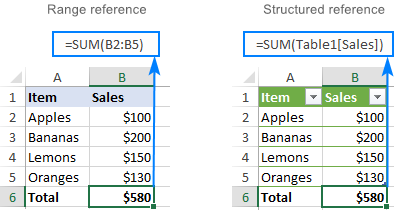
د جوړښت شوي حوالې کلیدي ځانګړتیاوې
د معیاري حجرو حوالې په پرتله، د جدول حوالې یو شمیر لري د پرمختللو ځانګړتیاو څخه.
په اسانۍ سره جوړ شوی
ستاسو په فورمول کې د جوړښت شوي حوالې اضافه کولو لپاره، تاسو په ساده ډول د میز حجرې وټاکئ چې تاسو یې راجع کول غواړئ. د ځانګړي ترکیب پوهه نه دهلاره:
- څو کالم حوالې مطلق دي او کله چې فورمول کاپي شي نو نه بدلیږي.
- یو کالم حوالې متوازن دي او کله چې په کالمونو کې راښکته شي بدلیږي. کله چې د اړونده کمانډ یا شارټ کټونو (Ctrl+C او Ctrl+V) له لارې کاپي/پیسټ شي، دوی نه بدلیږي.
په داسې شرایطو کې چې تاسو د نسبي او مطلق میز حوالې ترکیب ته اړتیا لرئ، شتون لري. د فارمول کاپي کولو او د میز حوالې سم ساتلو لپاره هیڅ لاره نشته. د فورمول راښکته کول به د واحد کالمونو حوالې بدل کړي، او د کاپي/پاسټ کولو شارټ کټ به ټولې حوالې جامد کړي. مګر د شاوخوا ترلاسه کولو لپاره یو څو ساده چلونه شتون لري!
واحد کالم ته مطلق جوړښت شوی حواله
د دې لپاره چې یو واحد کالم حواله مطلق کړي، د کالم نوم تکرار کړئ ترڅو په رسمي ډول د رینج ریفرینس بدل شي .
د اړوند کالم حواله (ډیفالټ)
table[column]
مطلق کالم حواله
table[[column]:[column]]
د دې لپاره د مطلق حواله کولو لپاره 8>اوسني قطار ، د کالم پیژندونکي مخکینۍ د @ سمبول په واسطه:
table[@[column]:[column]]
د دې لپاره چې وګورئ چې څنګه نسبي او مطلق جدول په عمل کې کار کوي، مهرباني وکړئ لاندې مثال ته پام وکړئ.
فرض کړئ چې تاسو غواړئ د 3 میاشتو لپاره د ځانګړي محصول لپاره د پلور شمیرې اضافه کړئ. د دې لپاره، موږ په ځینو حجرو کې د هدف محصول نوم داخلوو (زموږ په قضیه کې F2) او د SUMIF فنکشن وکاروئ ترڅو د Jan پلور ټولټال ترلاسه کړئ:
=SUMIF(Sales[Item], $F$2, Sales[Jan])
دستونزه دا ده چې کله چې موږ د نورو دوو میاشتو لپاره د مجموعو محاسبه کولو لپاره فورمول ښي خوا ته کشوو، [توکی] حواله بدلیږي، او فورمول ماتیږي:
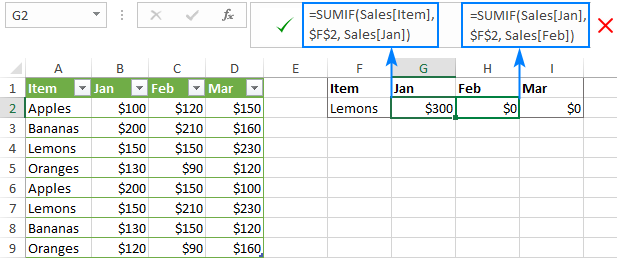
د حل کولو لپاره دا، د [توکي] حواله مطلق کړئ، مګر [Jan] نسبت وساتئ:
=SUMIF(Sales[[Item]:[Item]], $F$2, Sales[Jan])
اوس، تاسو کولی شئ بدل شوی فورمول نورو کالمونو ته کش کړئ او دا په سمه توګه کار کوي:
0>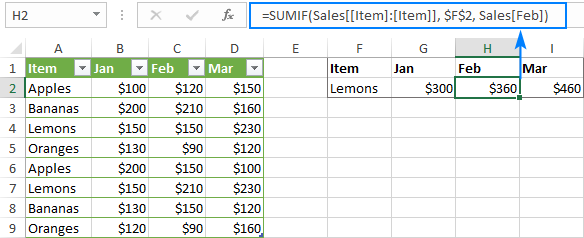
ډېرو کالمونو ته اړونده جوړښتي حواله
په Excel جدولونو کې، د څو کالمونو جوړښت شوي حوالې د خپل طبیعت له مخې مطلق دي او کله چې نورو حجرو ته کاپي کیږي بدله پاتې کیږي.
زما لپاره، دا چلند خورا معقول دی. مګر که تاسو اړتیا لرئ چې د جوړښت رینج ریفرنس نسب جوړ کړئ، د هر کالم مشخص کونکي د جدول نوم سره مخکینۍ کړئ او بهرنۍ مربع بریکٹونه لرې کړئ لکه څنګه چې لاندې ښودل شوي.
د مطلق حد ریفرنس (ډیفالټ)
table[[column1]:[column2]]
د اړونده حد حواله
table[column1]:table[column2]
د میز دننه اوسني قطار ته د مراجعې لپاره، د @ سمبول وکاروئ:
[@column1]:[@column2]
د مثال په توګه، لاندې فورمول د مطلق جوړښت شوي حوالې سره د جنوري او فبروري کالمونو په اوسني قطار کې شمیرې اضافه کوي. کله چې بل کالم ته کاپي شي، دا به بیا هم د جنوري او فبروري مجموعه ولري.
=SUM(Sales[@[Jan]:[Feb]])
په هغه صورت کې چې تاسو غواړئ حواله د یو پر بنسټ بدله کړئ. د کالم نسبي موقعیت چیرته چې فورمول کاپي شوی وي، دا نسبت :
=SUM(Sales[@Jan]:Sales[@Feb])
مهرباني وکړئ په F کالم کې د فارمول بدلون ته پام وکړئ (دد جدول نوم له پامه غورځول شوی ځکه چې فورمول په جدول کې دی:
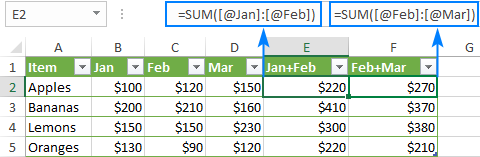
دا څنګه تاسو په Excel کې د میز حوالې رامینځته کوئ. په دې ټیوټوریل کې بحث شوي مثالونو ته د نږدې لید لپاره ، وړیا احساس وکړئ زموږ د نمونې کاري کتاب د Excel ساختماني حوالې ته ډاونلوډ کړئ. زه ستاسو د لوستلو لپاره مننه کوم او هیله لرم چې راتلونکې اونۍ زموږ په بلاګ کې وګورم.
اړین دی.مثبت او په اتوماتيک ډول تازه شوي
کله چې تاسو د کالم نوم بدل کړئ، حوالې په اتوماتيک ډول د نوي نوم سره تازه کیږي، او فورمول نه ماتیږي. سربیره پردې، لکه څنګه چې تاسو میز ته نوي قطارونه اضافه کوئ، دوی سمدلاسه په موجوده حوالو کې شامل شوي، او فورمول د ډیټا بشپړ سیټ محاسبه کوي.
نو، هر هغه څه چې تاسو د خپل ایکسل میزونو سره ترسره کوئ، تاسو یې نه کوئ. د جوړښت شوي حوالې د تازه کولو په اړه اندیښنه مه کوئ.
د میز دننه او بهر کارول کیدی شي
ساختمان شوي حوالې په فارمولونو کې د Excel میز دننه او بهر دواړه کارول کیدی شي، کوم چې د جدولونو موندلو جدول جوړوي. لوی کاري کتابونه اسانه دي.
د فورمول اتومات ډکول (حساب شوي کالمونه)
د هر میز په قطار کې د ورته محاسبې ترسره کولو لپاره، دا بس ده چې یوازې په یوه حجره کې فورمول داخل کړئ. په دې کالم کې نورې ټولې حجرې په اوتومات ډول ډکې شوې.
په Excel کې د جوړښت شوي حوالې جوړولو څرنګوالی
په Excel کې د جوړښت شوي حوالې جوړول خورا اسانه او هوښیار دي.
که تاسو د یوې سلسلې سره کار کوي، دا لومړی د Excel میز ته بدل کړئ. د دې لپاره، ټول معلومات وټاکئ او Ctrl + T فشار ورکړئ. د لا زیاتو معلوماتو لپاره، مهرباني وکړئ وګورئ چې څنګه په Excel کې یو جدول جوړ کړئ.
د جوړښت شوي حوالې جوړولو لپاره، دا هغه څه دي چې تاسو یې کولو ته اړتیا لرئ:
- د معمول په څیر د فورمول ټایپ کول پیل کړئ، د مساوات نښه (=) سره پیل کیږي.
- کله چې دا د لومړي حوالې خبره راځي، اړونده حجره یا سلسله غوره کړئستاسو په میز کې حجرې. اکسل به د کالم نوم (نومونه) غوره کړي او ستاسو لپاره په اتوماتيک ډول یو مناسب جوړښتي حواله رامینځته کړي.
- د تړلو قوس ټایپ کړئ او Enter فشار ورکړئ. که فورمول د جدول دننه جوړ شي، Excel په اتوماتيک ډول ټول کالم د ورته فورمول سره ډکوي.
د مثال په توګه، راځئ چې زموږ د نمونې جدول په هر قطار کې د 3 میاشتو لپاره د پلور شمیرې اضافه کړو، نومول پلورل . د دې لپاره، موږ =SUM( په E2 کې ټایپ کړو، B2:D2 وټاکو، د تړلو قوس ټایپ کړئ، او Enter فشار ورکړئ:
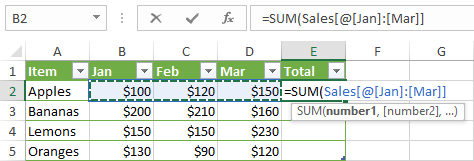
په پایله کې، ټول کالم E اتومات دی. د دې فورمول سره ډک شوی:
=SUM(Sales[@[Jan]:[Mar]])
که څه هم فورمول یو شان دی، ډاټا په هر قطار کې په انفرادي ډول محاسبه کیږي. د داخلي میخانیکونو د پوهیدو لپاره، مهرباني وکړئ د جدول حوالې ترکیب ته یو نظر وګورئ. .
که تاسو د جدول څخه بهر فورمول داخل کړئ، او دا فورمول یوازې د حجرو لړۍ ته اړتیا لري، د جوړښت شوي حوالې جوړولو لپاره ګړندۍ لاره دا ده:
- د پرانیستې قوس څخه وروسته، د میز نوم ټایپ کول پیل کړئ. لکه څنګه چې تاسو لومړی لیک ټایپ کوئ، Excel به ټول ورته نومونه وښيي. که اړتیا وي، د لیست لنډولو لپاره یو څو نور لیکونه وکاروئ.
- استعمال کړئ. په لیست کې د جدول نوم غوره کولو لپاره تیر کیلي.
- په ټاکل شوي نوم دوه ځله کلیک وکړئ یا د Tab کیلي فشار ورکړئ ترڅو دا په خپل فارمول کې اضافه کړئ.
- د تړلو قوس ټایپ کړئ او Enter فشار ورکړئ.
د مثال په توګه، زموږ په نمونه کې ترټولو لوی شمیر موندلو لپارهپه جدول کې، موږ د MAX فورمول ټایپ کول پیل کوو، وروسته له دې چې د پرانیستې قوس ټایپ "s"، په لیست کې د خرڅلاو جدول غوره کړئ، او Tab فشار ورکړئ یا په نوم دوه ځله کلیک وکړئ.
د په پایله کې، موږ دا فورمول لرو:
=MAX(Sales)
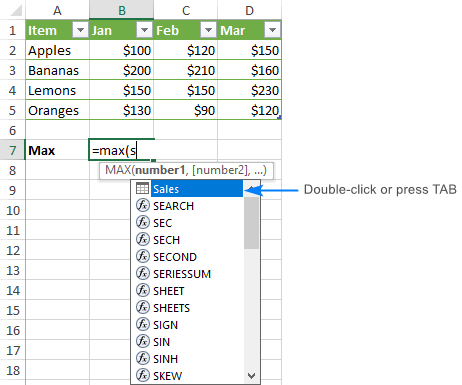
ساختماني حواله ترکیب
لکه څنګه چې مخکې یادونه وشوه، تاسو اړتیا نلرئ چې نحو پوه شئ د جوړښت شوي حوالې څخه چې دوی یې ستاسو په فورمولونو کې شامل کړي، په هرصورت دا به تاسو سره مرسته وکړي چې پوه شي چې هر فورمول په حقیقت کې څه کوي.
عموما، یو جوړښت شوی حواله د یو تار په واسطه ښودل کیږي چې د میز په نوم سره پیل کیږي او د کالم سره پای ته رسیږي. مشخص کوونکی.
د مثال په توګه، راځئ چې لاندې فورمول مات کړو چې د جنوب او شمالي کالمونو مجموعه د سیمو<په نوم جدول کې اضافه کوي. 2>:

مآخذ درې برخې لري:
- د جدول نوم
- د توکي مشخص کوونکی
- کالم specifiers
د دې لپاره چې وګورو چې کومې حجرې په حقیقت کې محاسبه شوي، د فورمول حجره غوره کړئ او د فورمول بار کې هرچیرې کلیک وکړئ. Excel به د حوالې شوي میز حجرې روښانه کړي:
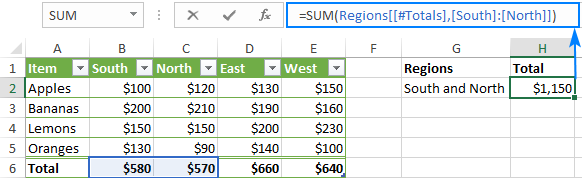
د جدول نوم
د جدول نوم یوازې د جدول ډیټا ته اشاره کوي، پرته له سرلیک قطار یا ټول قطارونه دا د ډیفالټ میز نوم کیدی شي لکه جدول 1 یا دودیز نوم لکه سیمې . خپل میز ته د دودیز نوم ورکولو لپاره، دا مرحلې ترسره کړئ.
که ستاسو فورمول په میز کې موقعیت لري چې ورته اشاره کوي، د میز نوم معمولا له مینځه وړل کیږي ځکه چېدا ضمیمه ده.
د کالم مشخص کوونکی
د کالم مشخص کوونکی په اړونده کالم کې ډاټا ته حواله کوي، پرته له سرلیک قطار او ټول قطار. د کالم مشخص کونکي د کالم نوم لخوا نمایش کیږي چې په بریکٹ کې تړل شوي، د بیلګې په توګه. [جنوب].
د یو څخه ډیرو مربوط کالمونو ته د راجع کولو لپاره، د رینج آپریټر وکاروئ لکه [[جنوب]:[ختیځ]]. د جدول ځانګړو برخو ته، تاسو کولی شئ د لاندې مشخصاتو څخه هر یو وکاروئ.
| د توکي مشخص کونکي | ته مراجعه وکړئ |
| [#ټول] | ټول جدول، پشمول د جدول ډیټا، د کالم سرلیکونه او ټول قطار. |
| [#Data] | د د معلوماتو قطارونه. |
| [# سرلیکونه] | د سرلیک قطار (د کالم سرلیکونه). |
| [# ټولټال] | ټول قطار. که چیرې ټول قطار شتون ونلري، نو بیرته راګرځي. |
| [@Column_Name] | اوسنی قطار، د بیلګې په توګه ورته قطار د فورمول په څیر. |
مهرباني وکړئ په یاد ولرئ چې د پونډ نښه (#) د اوسني قطار پرته د ټولو توکو مشخص کونکو سره کارول کیږي. په ورته قطار کې حجرو ته د راجع کولو لپاره چیرې چې تاسو فورمول داخل کړئ، Excel د کالم نوم تعقیب @ کریکٹر کاروي.
د مثال په توګه، په جنوب او <1 کې د شمیرو اضافه کولو لپاره د اوسني قطار د لويديځ کالمونه، تاسو به دا فورمول وکاروئ:
=SUM(Regions[@South], Regions[@West])
که د کالم نومونه ځایونه، د ټکي نښه یا ځانګړي حروف ولري، شاوخوا د بریکٹونو اضافي سیټ د کالم نوم به څرګند شي:
=SUM(Regions[@[South sales]], Regions[@[West sales]])
ساختماني حوالې آپریټرونه
لاندې آپریټرونه تاسو ته اجازه درکوي چې مختلف مشخص کونکي سره یوځای کړئ او ستاسو په جوړښت شوي حوالې کې نور انعطاف اضافه کړئ.
د رینج آپریټر ( کولن)
لکه څنګه چې د نورمال حد حوالې سره ، تاسو په جدول کې دوه یا ډیرو نږدې کالمونو ته راجع کولو لپاره کولون (:) کاروئ.
د مثال په توګه ، لاندې فورمول په کې شمیرې اضافه کوي د جنوب او ختیځ تر منځ ټول کالمونه.
=SUM(Regions[[South]:[East]])
یونین آپریټر (کوما)
غیر نږدې ته راجع کولو لپاره کالمونه، د کالم مشخصات د کوما سره جلا کړئ.
د مثال په توګه، دلته دا دی چې تاسو څنګه کولی شئ په جنوب او لویدیځ کالمونو کې د معلوماتو قطارونه راټول کړئ.
=SUM(Regions[South], Regions[West])
انتخاب چلونکی (ځای)
دا د یو ځانګړي قطار او کالم په تقاطع کې یوې حجرې ته راجع کولو لپاره کارول کیږي.
د مثال په توګه ، د ارزښت بیرته راستنیدو لپاره د ټول قطار او لویدیځ کالم په تقاطع کې، دا حواله وکاروئ:
=Regions[#Totals] Regions[[#All],[West]]
مهرباني وکړئ په یاد ولرئ چې [#ټول] مشخص کونکی دی پدې حالت کې اړین دی ځکه چې د کالم مشخص کونکي ټول قطار شامل نه کوي. له دې پرته، فورمول به #NULL بیرته راګرځي!.
د جدول د نحوي قواعدو
په لاسي ډول د جوړښت شوي حوالې د ترمیم یا جوړولو لپاره، مهرباني وکړئ دا لارښوونې تعقیب کړئ:
1. مشخصات په قوسونو کې بند کړئ
ټول کالم او ځانګړي توکي مشخص کونکي باید په [مربع قوسونو] کې تړل شي.
یو مشخص کونکي چې نور مشخص کونکي ولري بایدپه خارجی قوسونو کی پوښل شوی. د مثال په توګه، سیمې[[جنوب]:[ختیځ]].
2. داخلي مشخصات د کوما سره جلا کړئ
که چیرې یو مشخص کونکي دوه یا ډیر داخلي مشخص کونکي ولري ، نو دا داخلي مشخص کونکي باید د کوما سره جلا شي.
د مثال په توګه د جنوب سرلیک بیرته راستنیدو لپاره کالم، تاسو د [#Headers] او [South] تر منځ کوما ټایپ کړئ او دا ټول ساختمان په اضافي بریکٹونو کې وتړئ:
=Regions[[#Headers],[South]]
3. د کالم سرلیکونو په شاوخوا کې د اقتباس نښه مه کاروئ
د جدول په حوالې کې، د کالم سرلیکونه د نرخونو ته اړتیا نلري که هغه متن، شمیرې یا نیټې وي.
4. د کالم په سرلیکونو کې د ځینو ځانګړو حروفونو لپاره یو واحد اقتباس نښه وکاروئ
په جوړښت شوي حوالې کې، ځینې حروف لکه کیڼ او ښي بریکٹ، د پونډ نښه (#) او د واحد نرخ نښه (') ځانګړې معنی لري. که چیرې د پورتنیو حروفونو څخه کوم یو د کالم سرلیک کې شامل وي، نو د کالم مشخص کونکي کې د هغه کریکټر څخه مخکې یو واحد اقتباس نښه باید وکارول شي.
د مثال په توګه، د کالم سرلیک "توکی #" لپاره، مشخص کوونکی دی. [توکی '#].
5. د جوړښت شوي حوالې د لوستلو وړ کولو لپاره ځایونه وکاروئ
د دې لپاره چې ستاسو د میز حوالې لوستلو وړتیا ښه کړي، تاسو کولی شئ د مشخصاتو په مینځ کې ځایونه دننه کړئ. په نورمال ډول، دا یو ښه عمل ګڼل کیږي چې د کوما وروسته ځایونه وکاروي. د مثال په توګه:
=AVERAGE(Regions[South], Regions[West], Regions[North])
د ایکسل جدول حوالې - د فورمول مثالونه
په اړه نور پوهه ترلاسه کولپه Excel کې جوړښت شوي حوالې، راځئ چې یو څو نور فورمول مثالونو ته لاړ شو. موږ به هڅه وکړو چې دوی ساده، معنی لرونکي او ګټور وساتو.
په Excel جدول کې د قطارونو او کالمونو شمیر ومومئ
د ټول کالمونو او قطارونو شمیر ترلاسه کولو لپاره، د کالمونو او قطارونو څخه کار واخلئ. افعال، کوم چې یوازې د میز نوم ته اړتیا لري:
کالمونه( جدول) ROWS( جدول)د مثال په توګه، د کالمونو شمیر او ډیټا قطارونو موندلو لپاره د پلورنې په نوم جدول کې، دا فورمولونه وکاروئ:
=COLUMNS(Sales)
=ROWS(Sales)
د سرلیک شاملولو لپاره او ټول قطارونه په شمیر کې، د [#ALL] مشخص کونکي وکاروئ:
=ROWS(Sales[#All])
لاندې سکرین شاټ ټول فارمولونه په عمل کې ښیې:
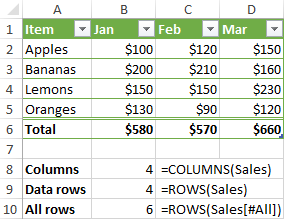
په یوه کالم کې خالي او غیر خالي ځایونه شمیرل
کله چې یو څه په یو ځانګړي کالم کې شمیرل کیږي، ډاډ ترلاسه کړئ چې پایله د میز څخه بهر بهر کړئ، که نه نو تاسو به د سرکلر حوالې سره پای ته ورسیږئ. غلطې پایلې.
په یوه کالم کې د خالي ځایونو د شمېرلو لپاره، د COUNTBLANK فعالیت وکاروئ. په یوه کالم کې د غیر خالي حجرو شمیرلو لپاره، د COUNTA فعالیت وکاروئ.
د مثال په توګه، د دې معلومولو لپاره چې په جنوري کالم کې څومره حجرې خالي دي او څومره ډیټا لري، دا فورمول وکاروئ:
خالي:
=COUNTBLANK(Sales[Jan])
غیر خالي ځایونه:
=COUNTA(Sales[Jan])
32>
د غیر خالي حجرو شمیرل په د لیدو کتارونو کې یو فلټر شوی جدول، د SUBTOTAL فنکشن وکاروئ د function_num سره چې 103 ته ټاکل شوی:
=SUBTOTAL(103,Sales[Jan])
Sum in an Excel table
د اضافه کولو ترټولو ګړندۍ لارهپه ایکسل جدول کې شمیرې د ټول قطار اختیار فعالول دي. د دې کولو لپاره، په میز کې په هر حجره کې ښي کلیک وکړئ، جدول ته اشاره وکړئ، او ټول قطار کلیک وکړئ. ټول قطار به سمدلاسه ستاسو د میز په پای کې څرګند شي.
کله ناکله Excel داسې انګیري چې تاسو غواړئ یوازې وروستی کالم ټول کړئ او نور حجرې په ټول قطار کې خالي پریږدي. د دې د حل کولو لپاره، په ټول قطار کې یو خالي حجره وټاکئ، په هغه تیر کلیک وکړئ چې د حجرې تر څنګ ښکاري، او بیا په لیست کې د SUM فنکشن غوره کړئ:
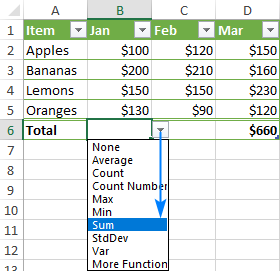
دا به د SUBTOTAL فورمول داخل کړئ چې ارزښتونه یوازې په د لیدلو وړ قطارونو کې راغونډوي، د فلټر شوي قطارونو په پام کې نیولو سره:
=SUBTOTAL(109,[Jan])
مهرباني وکړئ په یاد ولرئ چې دا فورمول یوازې په ټول کې کار کوي قطار . که تاسو هڅه وکړئ چې دا په لاسي ډول د معلوماتو قطار کې دننه کړئ، دا به یو سرکلر حواله رامینځته کړي او د پایلې په توګه 0 بیرته راولي. د جوړ شوي حوالې سره د SUM فورمول به د ورته دلیل لپاره کار ونکړي:
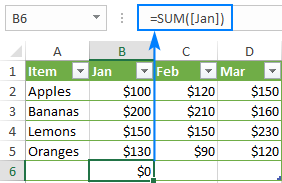
نو، که تاسو د میز دننه ټولټال غواړئ د ټول قطار فعالولو ته اړتیا لرئ یا د نورمال حد حواله وکاروئ لکه:
=SUM(B2:B5)
د جدول څخه بهر ، د SUM فورمول د جوړښت شوي حوالې سره سم کار کوي:
=SUM(Sales[Jan])
مهرباني وکړئ په یاد ولرئ چې د SUBTOTAL برعکس، د SUM فعالیت په ټولو قطارونو کې ارزښتونه اضافه کوي، ښکاره او پټ دي.
په Excel کې اړونده او مطلق جوړښت شوي حوالې
د ډیفالټ په واسطه، د Excel جوړښت شوي حوالې په لاندې ډول چلند کوي

